华硕(ASUS)路由器设置好后连接成功但上不了网现象的解决方法
大家或许会在设置华硕路由器时遇到“华硕(ASUS)路由器设置好了连接上不了网怎么办?”这样的问题,其实引起路由器设置好了上不了网的因素有很多,大多是由于我们在设置过程中不注重细节造成的,下面就来为大家介绍华硕路由器设置好了,连接后上不了的常见原因及解决办法。
问:华硕(ASUS)路由器设置好了但是连接不上网怎么办?
我的华硕路由器,完全按照说明书的要求进行设置的,可是设置好了却连接不上网。
请问这是什么原因引起的,现在要怎么设置,才可以正常上网?
答:一台华硕路由器设置好了但是连接不上网,原因只有3个方面:
1、用户设置问题
2、宽带问题
3、华硕路由器问题
以上3个方面,任何一个出现问题,都有可能导致这台华硕路由器上不了网。但是根据小编和用户的沟通情况来看,绝大多数的用户都是因为自己设置出错,导致的不能上网。下面会对这3个方面的问题,都进行详细的介绍。

一、用户设置问题
1、华硕路由器连接问题
华硕路由器上的WAN接口(Internet接口),需要用网线连接到猫上的网口(LAN口)。
电脑需要用网线,连接到华硕路由器1、2、3、4接口中任意一个。

检查华硕路由器的连接是否正确
注意问题:
(1)、WAN接口(Internet接口)上方/下方,有一个Internet的小图标,注意在自己的华硕路由器上查看。另外WAN接口(Internet接口)颜色,与1、2、3、4号接口的颜色不一样,大家也可以通过颜色来进行区分。
(2)、正确连接这台华硕路由器后,电脑暂时是不能上网了。待这台华硕路由器设置成功后,电脑自动就能上网的。
(3)、另外,在设置路由器上网的时候,并不需要电脑能够上网;只要电脑用网线连接到路由器的LAN(1\2\3\4)接口,电脑就可以打开路由器的设置页面,对这台路由器进行相关设置。
2、“WAN联机类型”选择错误
在华硕路由器的设置页面,点击“外部网络(WAN)”——>“互联网设置”选项后,可以看到“WAN联机类型”(宽带业务类型)有5种:
PPPoE拨号
动态IP
静态IP
PPTP
L2TP

华硕路由器上的5种“WAN联机类型”
注意问题:
(1)、“WAN联机类型”选择错误,会导致设置后不能上网。
(2)、对国内用户来说,只会用到:PPPoE拨号、动态IP、静态IP 这3种中的一个;PPTP、L2TP这2种是用不到的。
(3)、“WAN联机类型”是根据用户办理的宽带业务类型进行选择的,切勿随意选择。下面教大家如何进行选择:
PPPoE拨号:
在开通宽带时,运营商提供了宽带帐号、宽带密码;并且在未使用路由器时,电脑需要使用“宽带连接”拨号上网,如下图所示。
如果你的宽带情况与上面的描述一致,华硕路由器中的“WAN联机类型”就应该选择:PPPoE拨号——>在“用户名”、“密码”选项中,填写运营商提供的:宽带账号、宽带密码。

“WAN联机类型”选择:PPPoE拨号
动态IP
开通宽带业务时,运营商没有提供宽带账号、宽带密码信息,且在未使用路由器时,电脑连接宽带网线(光猫)后,自动就能上网。
如果你的宽带情况与上面的描述一致,华硕路由器中的“WAN联机类型”就应该选择:动态IP

“WAN联机类型”选择:动态IP
静态IP
在开通宽带时,宽带运营商提供了:1个固定IP、1个子网掩码、1个网关、2个DNS服务器信息。
在未使用路由器时,电脑连接宽带网线(光猫)后,需要在“本地连接”中,填写运营商提供的静态IP地址信息,然后电脑才能上网。
如果你的宽带与上面描述相符,华硕路由器中的“WAN联机类型”就应该选择:静态IP——>然后填写运营商提供的:固定IP、子网掩码、网关、DNS信息。

“WAN联机类型”选择:静态IP
3、宽带账号/宽带密码错误
如果华硕路由器中的“WAN联机类型”选择的是:PPPoE拨号,则需要在“用户名”、“密码”选项中,填写正确的宽带账号、宽带密码 信息。如果把宽带账号、宽带密码 信息填写错误了,其结果肯定是连接不上网的。
重要说明:
(1)、据统计,70%的用户都是因为把宽带账号、宽带密码信息弄错了,导致的设置不成功。所以,我们需要重点检查宽带账号、宽带密码。
(2)、宽带账号、宽带密码是由宽带运营商提供的,建议大家拨打宽带客服电话,进行查询核实。
4、未修改IP地址
华硕路由器中的“WAN联机类型”选择的是:动态IP。
在一些特定的网络环境中,是需要修改这台华硕路由器的“内部网络(LAN)”的IP地址的,建议修改为:192.168.2.1,如下图所示。

修改华硕路由器的内网IP地址
注意问题:
(1)、以后需要使用修改后的IP地址,才能重新打开这台华硕路由器的设置页面;对应到本例中,则以后需要使用192.168.2.1这个IP地址,才能打开这台华硕路由器的设置页面。
(2)、如果“WAN联机类型”选择的是:PPPoE拨号,则无需修改华硕路由器的内网IP地址,可以忽略本步骤。
二、宽带问题
1、运营商限制用路由器
目前国内部分地区的宽带运营商,会通过绑定电脑MAC地址的方式,来限制用户使用路由器上网。但这个问题,可以通过华硕路由器上的MAC地址克隆来解决。
在华硕路由器的设置页面,点击“外部网络(WAN)”——>“互联网设置”——>在页面中找到“MAC地址”选项,并点击后面的“取得计算机MAC地址”选项——>最后点击“应用本页面设置”,如下图所示。

在华硕路由器上克隆MAC地址
2、宽带故障
如果是宽带本身出现了故障,那么无论我们如何设置这台华硕路由器,其结果也是无法上网的。
所以,当我们完成了上面的排查后,还是连接不上网的话,就应该排查下是不是我们使用的宽带本身出现了故障?
排查方法:
把华硕路由器WAN接口(有Internet图标的接口)的网线拔下来,然后插在电脑的网口上面。连接之后,电脑上用“宽带连接”(类似程序)拨号,看下电脑能否上网?
如果此时电脑无法上网,则多半是宽带本身有问题了。这时候请拨打宽带客服电话,进行故障申报,让运营商安排工作人员上门检修。
三、华硕路由器问题
如果经过上面的排查,发现设置上没有问题,且宽带也没有出现故障,那么有可能是这台华硕路由器本身有一些问题,引起的设置后连接不上网的问题出现。大家可以按照下面的步骤进行操作:
1、断电重启
华硕路由器上有一个电源开关按钮,按下开关,关闭路由器的电源。等待几分钟,再按下电源开关,启动这台华硕路由器。然后再重新设置一次,看下能否上网。
2、重置路由器
重置路由器,也就是把这台华硕路由器恢复出厂设置,恢复出厂设置后,同样需要对其重新设置,设置成功后,在测试下能否连接上网。
重置方法:
长按这台华硕路由器上的Reset重置按钮10秒以上的时间,就可以把这台华硕路由器恢复到出厂设置了。

华硕路由器上的重置按钮
相关文章:
华硕(ASUS)路由器192.168.1.1登录地址打不开怎么办?
以上就是脚本之家小编为大家带来的华硕(ASUS)路由器设置好后连接成功但上不了网现象的解决步骤了,希望可以帮助到大家,大家如果还有疑问的话,可以在下方的评论框内给我们留言哦。我们会尽自己所能的为大家解答。谢谢大家一如既往的支持,也请大家继续关注脚本之家的后续教程和软件。
相关文章

华硕RT-AC53内部做工如何?华硕RT-AC53双频路由器拆解评测
华硕推出的RT-AC53是一款经过国家SRRC低辐射安全认证的路由器,售价为399元,对于家庭中有孩子或者孕妇来说都可以放心的使用。下面就详情来看看款路由器的开箱机拆解品格吧2017-04-01
华硕RT-AC53怎么样?华硕RT-AC53 750M双频无线路由器开箱评测
华硕推出的RT-AC53智能无线路由器,不论基础性能、细节设计还是安全品质,更符合家庭应用的需求,安全健康辐射低,售价为399元,下面就详情来看看华硕RT-AC53 750M双频无线2017-04-01
华硕RT-AC5300做工怎么样?华硕RT-AC5300路由器拆解评测
华硕RT-AC5300一改87U、88U酷似超跑的拉风设计,而是采用了方形梭角设计,玩家国度的经典红黑配色,四周8天线设计,那么华硕RT-AC5300内部做工如何?下面就详情来看看华硕R2017-03-30
华硕AC88U内部做工如何?华硕RT-AC88U路由器拆机图解评测
华硕年度旗舰路由器RT-AC88U规格上对比R8500也去掉了一路5G,那么器华硕RT-AC88U怎么样?内部做工如何?下面就为大家介绍下华硕RT-AC88U路由器拆机,大家了解下2017-03-30
华硕RT-AC5300值得买吗?华硕RT-AC5300路由器开箱图解评测
随着人们对无线网络需求的提高,路由器的使用越来越广泛。华硕作为无线路由的实力派之一,发布了8天线的新旗舰路由RT-AC5300,下面就来看看8天线“怪兽” 级路由 华硕 RT-A2017-03-30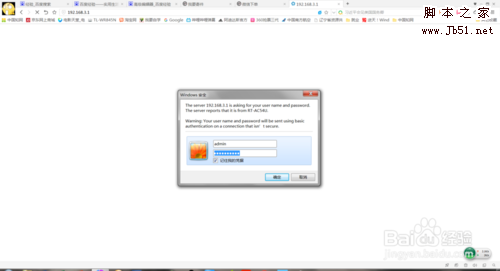
无线路由器怎么桥接?华硕RT-AC 54U无线路由器设置桥接详细教程
华硕RT-AC 54U无线路由器是发布一款普及型网络路由器,下面就为大家介绍下讲解的是华硕RT-AC 54U无线路由器的无线桥接的方法,大家可以参考下2017-03-28- 本篇文章主要介绍了华硕 RT-AC54U路由器固件功能使用说明,小编觉得挺不错的,现在分享给大家,也给大家做个参考。一起跟随小编过来看看吧2017-01-20
手机设置路由器(华硕AC1200GU全千兆无线路由器)设置上网图文教程
这篇文章主要介绍了手机设置路由器(华硕AC1200GU全千兆无线路由器)设置上网图文教程的相关资料,现在好多路由器都是手机设置,这里就说明下手机设置 华硕路由器如何设置上2016-12-05- 华硕路由器怎么设置?很多初次接触华硕路由器的伙伴们就不是很了解华硕路由器的设置步骤,针对这种现象,本文就为大家图文详细介绍华硕ASUS无线路由器的设置使用步骤2016-11-22

华硕AC66U B1梅林固件进阶设置教程:主机加速、DDNS穿透等
选择华硕AC66U B1是看重它可以刷梅林固件,可以改善路由功能,挖掘硬件性能,下面就介绍了梅林固件的进阶设置,包括信道选择、主机加速、DDNS穿透,希望对大家有帮助2017-04-13







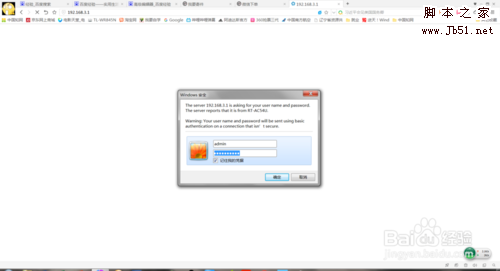

最新评论